WhatsApp est l'application de messagerie la plus populaire. Tout le monde sait comment envoyer des messages, des photos et des groupes, mais il existe des dizaines d'astuces pour savoir s'ils nous mentent sur la localisation ou pour faire une copie de sauvegarde de toutes les discussions. Nous vous donnons ici les meilleurs conseils pour que vous puissiez le faire facilement. Si vous ne l'avez pas encore, n'attendez pas télécharger WhatsApp.
Citer les messages WhatsApp
Il est désormais possible de citer des messages pour apporter des réponses sans perdre le contexte. Dans une longue conversation, nous souhaitons parfois répondre à une question qui a été évoquée plusieurs messages auparavant et la réponse à elle seule pourrait prêter à confusion. Pour ce faire, nous pouvons sélectionner (1) le message auquel nous voulons répondre, cliquer sur la flèche de réponse (2) qui apparaît dans le menu contextuel qui apparaît lors de sa sélection et le message original apparaîtra cité juste au-dessus de notre réponse.


Bloquez WhatsApp et attrapez les fouineurs
Il y a peu de choses plus privées que les conversations par chat. Pour une raison quelconque, nous pouvons être intéressés à bloquer l'accès à WhatsApp, même lorsque le téléphone mobile est déverrouillé. Non seulement cela est possible, mais nous pouvons également prendre une photo du fouineurs qui tentent d'accéder à WhatsApp sans notre autorisation.
Comme: Cette astuce ne fonctionne qu'avec Android. Pour activer le blocage de WhatsApp et d'autres applications, essayez d'installer l'une de ces applications :
Messenger et blocage de chat, Verrou d'application, soit Verrouillage d'application intelligent.
 Cela peut vous intéresser : Désactiver la double vérification (lire la confirmation)
Cela peut vous intéresser : Désactiver la double vérification (lire la confirmation)
Comment utiliser WhatsApp sur votre ordinateur
Il est beaucoup plus confortable d'écrire avec un clavier d'ordinateur qu'avec les touches à l'écran de votre téléphone mobile. WhatsApp peut être utilisé à partir d'un ordinateur. Pour ce faire, il est nécessaire d'avoir votre téléphone mobile connecté à Internet (de préférence via WiFi) et avec WhatsApp installé.
Comme: Vous devez utiliser le navigateur Google Chrome, et écrire cette adresse : WhatsApp Web Un code QR apparaîtra à l'écran. Avec votre mobile, ouvrez WhatsApp et dans le menu des paramètres sélectionnez « WhatsApp Web ». Vous devez scanner le code QR qui apparaît sur l'écran de l'ordinateur avec votre téléphone portable et à partir de ce moment, les deux appareils seront synchronisés et vous pourrez discuter confortablement avec l'ordinateur.
 Cela peut vous intéresser : Découvrez l'heure exacte de lecture
Cela peut vous intéresser : Découvrez l'heure exacte de lecture
Ne les laissez pas vous mentir sur l'emplacement
Envoyer la position sur une carte est l'un des moyens les plus pratiques d'indiquer un point de rendez-vous avec WhatsApp. Cependant, il y a ceux qui l'utilisent pour mensonge sur où il se trouve à ce moment précis. Il existe un moyen très simple de savoir s’ils nous disent la vérité sur leur véritable localisation. La façon dont WhatsApp le montre nous donne une idée.

Comme: Les emplacements s'affichent de différentes manières selon que le vrai est envoyé en cliquant sur «Envoyer votre position actuelle» ou si vous marquez un point sur la carte et cliquez sur «Soumettre cet emplacement». Lorsque « Envoyer votre position actuelle », le destinataire verra une carte carrée avec une aiguille rouge au centre. Si, à la place, vous « Envoyez cet emplacement » en utilisant une adresse autre que l'emplacement réel, le destinataire reçoit un message rectangulaire avec la carte à gauche et l'adresse en texte bleu à droite.
 Cela peut vous intéresser : Comment lire les messages sans les marquer comme lus
Cela peut vous intéresser : Comment lire les messages sans les marquer comme lus
Envoyer une communication de masse
Parfois, nous avons besoin de communiquer quelque chose à plusieurs contacts en même temps mais individuellement, sans avoir à créer un groupe. Par exemple, dans le cas d'un décès, nous voulons informer tous les membres de la famille, mais nous voulons que les réponses soient privé avec chacun des contacts.
Comme: Dans le menu qui apparaît dans la liste de discussion, sélectionnez l'option « Nouvelle diffusion ». Ensuite, nous devons sélectionner tous les contacts auxquels nous voulons envoyer le message. Enfin, nous écrivons le message. Lorsqu'ils nous répondront, nous aurons un chat individuel et privé pour chacun des contacts.
Note: Seuls les contacts ayant notre numéro de téléphone dans leur carnet d'adresses recevront la communication. Ceci afin d'éviter les messages intrusifs ou les publicités indésirables (Spam).
 Cela peut vous intéresser : Cachez votre photo de profil aux étrangers
Cela peut vous intéresser : Cachez votre photo de profil aux étrangers
Conserver une copie de sauvegarde des discussions
Pour de nombreuses personnes, ce serait une tragédie de perdre l'historique de leurs conversations depuis le jour où elles ont commencé à discuter avec quelqu'un, surtout s'il s'agit d'une personne spéciale dans leur vie. Pour éviter que cela ne se produise, il est pratique de configurer WhatsApp pour qu'il fasse une copie de sauvegarde (sauvegarde) des discussions.
Comme: Accédez au menu depuis la liste de discussion > Paramètres > Chats > Copie du chat
À partir de là, les utilisateurs d'iPhone peuvent configurer leur compte iCloud et les utilisateurs d'Android peuvent configurer leur compte Google Drive afin que toutes les discussions soient sauvegardées sur le cloud sur une base quotidienne, hebdomadaire ou mensuelle. De cette façon, en plus de les conserver, si vous changez de mobile et réinstaller WhatsApp, les conversations peuvent être récupérées et accessibles à nouveau de la même manière que sur le mobile précédent.
 Cela peut vous intéresser : Couper le son des discussions de groupe
Cela peut vous intéresser : Couper le son des discussions de groupe
Économisez sur votre forfait de données
Le débits de données Ils ont tendance à être consommés très facilement. Une façon d'économiser est de ne pas télécharger automatiquement tous les fichiers que nous recevons des discussions WhatsApp et de le faire uniquement lorsque nous disposons d'une connexion WiFi.
Comme: Accédez au menu depuis la liste de discussion > Paramètres > Utilisation des données
Dans l'option «Lorsque vous utilisez une connexion de données», décochez les cases Images, Vidéos, Audio et Documents. De cette façon, ils ne téléchargeront pas automatiquement et ne consommeront pas de données mobiles. Nous pouvons sélectionner manuellement un par un ceux que nous souhaitons télécharger tout en utilisant les données mobiles.
Note: Les mémos vocaux sont toujours téléchargés automatiquement même si nous utilisons des données mobiles.
 Cela peut vous intéresser : Icône de discussion sur l'écran du mobile
Cela peut vous intéresser : Icône de discussion sur l'écran du mobile
Articles favoris
Parfois, nous avons besoin d'avoir un message issu d'une conversation localisable rapidement. Par exemple, dans une discussion de groupe, quelqu'un donne l'adresse exacte du point de rendez-vous pour le dîner, mais ensuite tout le monde répond avec des messages plus ou moins frivoles et l'adresse est enfouie dans une mer de réponses.
WhatsApp vous permet de marquer les messages comme favoris et d'y accéder rapidement.
Comme: Sélectionnez le message de chat que vous souhaitez enregistrer comme favori en maintenant votre doigt dessus pendant quelques secondes. Un menu apparaîtra au-dessus avec une icône représentant un Etoile. Cliquez sur l'étoile et elle sera marquée comme favori.
Pour le récupérer à tout moment, depuis l'écran principal des discussions, cliquez sur le menu et sélectionnez « Messages marqués », « Messages en vedette » ou « Favoris » selon que vous possédez iOS ou Android. Tous les messages que nous avons sélectionnés comme favoris y apparaissent.
Astuce supplémentaire ! : Lorsque vous appuyez sur un message favori, vous accédez au chat au moment exact où il a été reçu.
 Cela peut vous intéresser : Comment envoyer jusqu'à 10 photos à la fois
Cela peut vous intéresser : Comment envoyer jusqu'à 10 photos à la fois
Retrouver d'anciens groupes
Parfois, nous voulons vérifier les messages d'un groupe très ancien et nous ne nous souvenons plus du nom du groupe. Afin de ne pas devenir fou en parcourant toute la liste des chats et en les entrant un par un pour voir si c'est celui que nous recherchions, il existe un moyen de les localiser rapidement si nous nous en souvenons au moins le nom de l'un des participants.
Comme: Vous devez retenir le nom de l'un des participants et accéder à son profil. Pour accéder au profil, nous pouvons accéder au chat privé que nous avons avec cette personne, puis cliquer sur son nom en haut de l'écran. Parmi les informations affichées, en bas apparaissent les discussions de groupe auxquelles nous avons participé ensemble. Cliquez simplement sur l'un des groupes pour accéder directement à son chat.
Note: Si la personne a quitté le groupe que nous recherchons, elle n'apparaîtra pas dans la liste.
 Cela peut vous intéresser : Marquer une discussion comme non lue
Cela peut vous intéresser : Marquer une discussion comme non lue
Changer la police dans WhatsApp
Il existe une curieuse façon de changer la police, c’est-à-dire la police de nos messages. WhatsApp utilise par défaut la police « Lucida », très similaire à celle que vous lisez.
Mais si vous le souhaitez, vous pouvez écrire dans la police « Système » comme celle-ci que vous voyez maintenantComme: Tapez simplement trois accents avant et après le texte que vous souhaitez afficher avec la police Système. Ce sont des accents ouverts, ceux que l’on retrouve à côté de la lettre « P » sur les claviers. Le processus est :
tilde+espace+tilde+espace+tilde+espace TEXTE NOUS VOULONS tilde+espace+tilde+espace+tilde+espace
Par exemple:
«`Ceci est écrit dans le système«`
Il apparaîtra :
Ceci est écrit dans le système
Envoyez des images GIF animées avec WhatsApp
Les images GIF animées sont devenues très populaires car elles sont capables d'exprimer en quelques secondes seulement des choses que les mots ne peuvent presque pas dire. Vous pouvez désormais envoyer ces GIF animés depuis WhatsApp et voir les mèmes en mouvement dans les conversations.
Comme: C'est très simple; Tout comme vous partagez vos photos ou vidéos, vous pouvez désormais faire de même avec les GIF. Accédez simplement à votre galerie, sélectionnez les GIF que vous avez enregistrés et partagez-les sur WhatsApp.
Une autre façon de télécharger vos GIF sur WhatsApp peut être d'accéder à un chat, d'appuyer sur l'icône des pièces jointes, puis sur l'icône de la galerie, où vous verrez maintenant une autre section appelée « GIFS ». Faites défiler jusqu'à cet onglet pour voir les GIF que vous avez sur votre mobile et partagez-les directement dans l'application de messagerie.
Remarque : ils ne doivent pas durer plus de 7 secondes, sinon ils seront envoyés sous forme de vidéo. Ici vous pouvez voir une explication vidéo :
Mettez en surbrillance les discussions préférées en haut de la liste
Pour avoir les conversations qui vous intéressent le plus en haut de la liste de discussion, vous pouvez procéder comme suit :
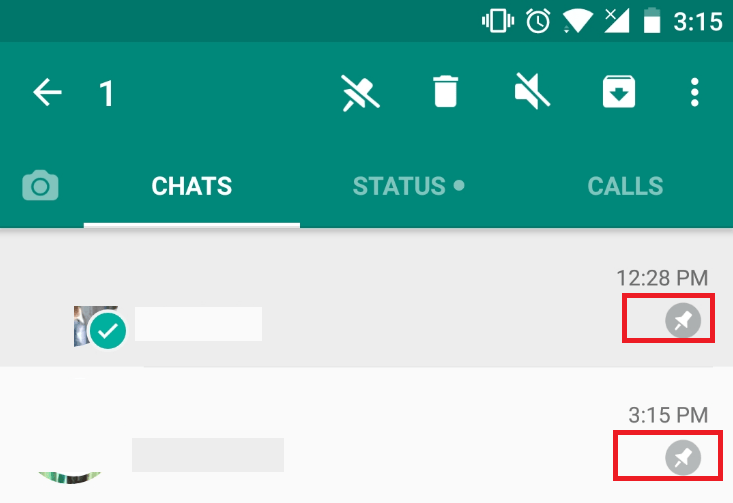
Pour épingler et mettre en surbrillance une discussion
- Cliquez et maintenez pour sélectionner le chat
- Cliquez sur l'épingle en haut
Pour supprimer une discussion
- Cliquez et maintenez pour sélectionner le chat en vedette
- Cliquez sur l'icône en forme d'épingle barrée en haut
